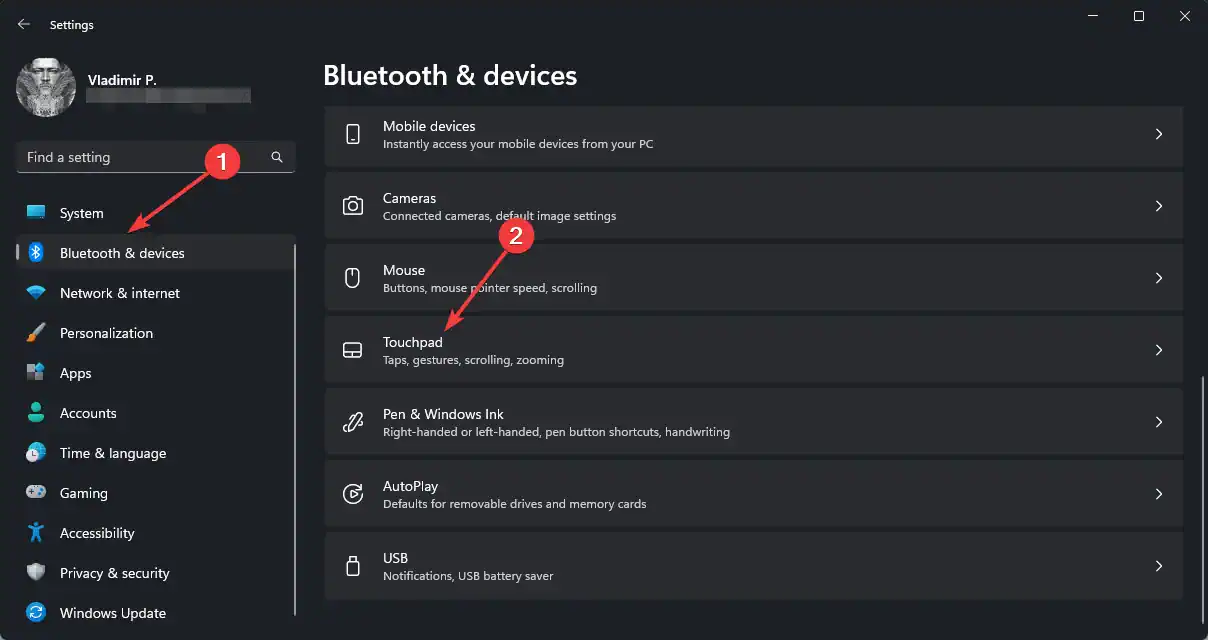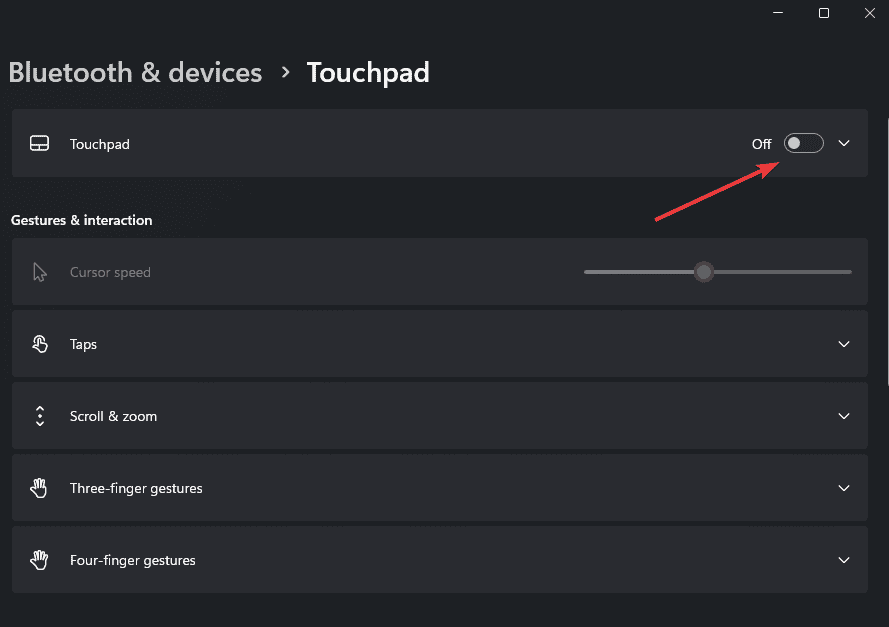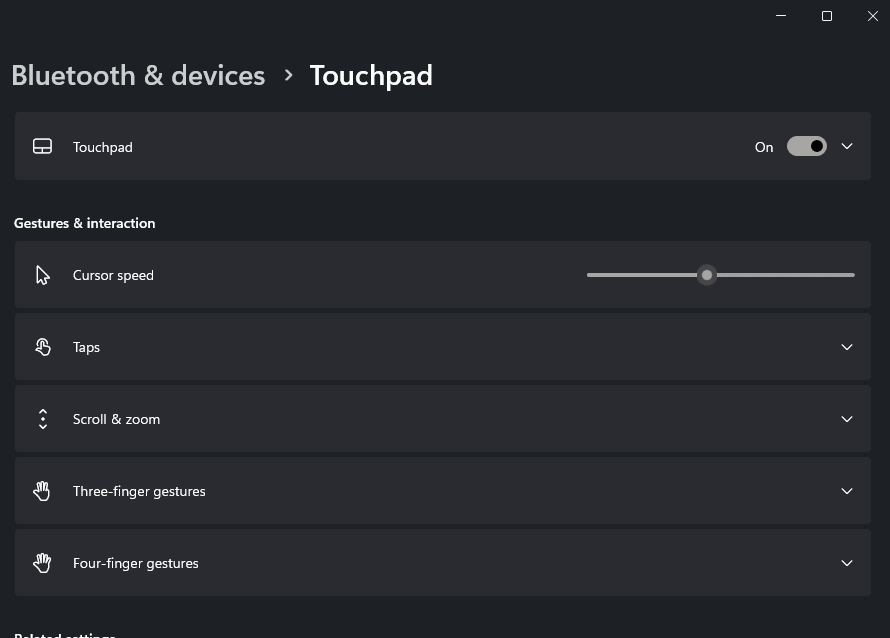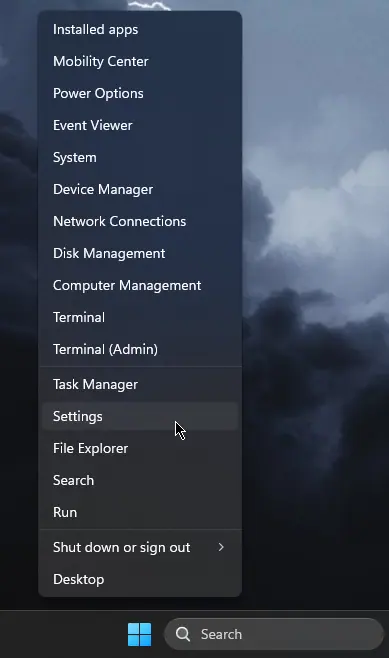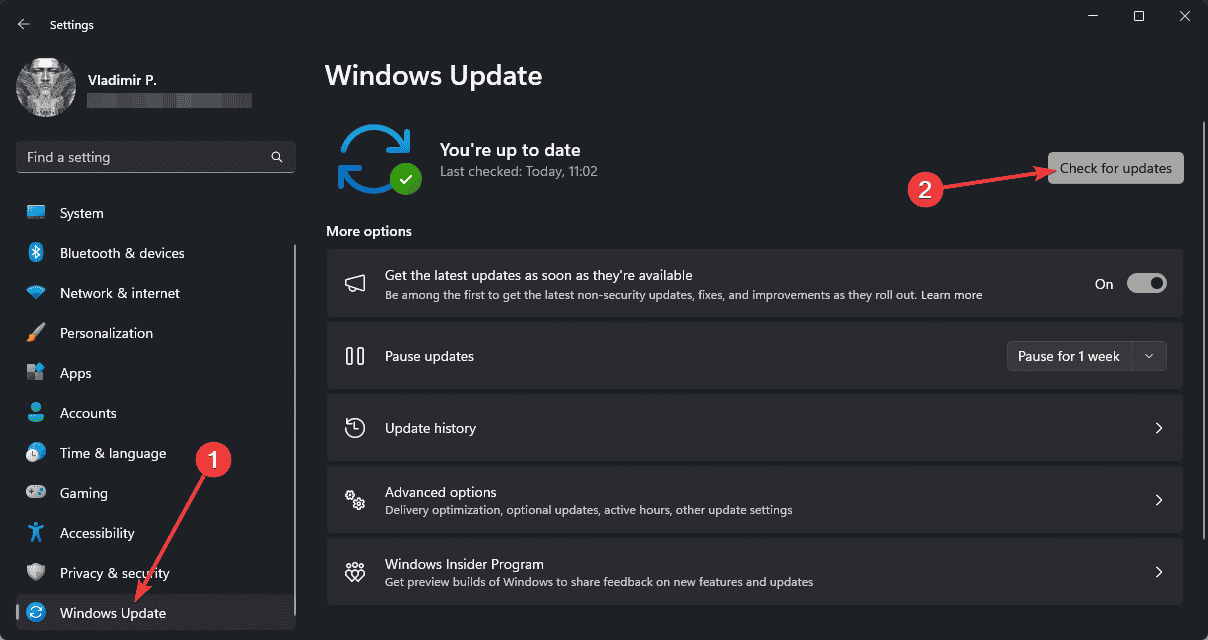Heim >System-Tutorial >Windows-Serie >Touchpad-Cursor verschwindet unter Windows 11 – 5 Schnellkorrekturen
Touchpad-Cursor verschwindet unter Windows 11 – 5 Schnellkorrekturen
- WBOYWBOYWBOYWBOYWBOYWBOYWBOYWBOYWBOYWBOYWBOYWBOYWBOriginal
- 2024-09-11 17:31:14950Durchsuche

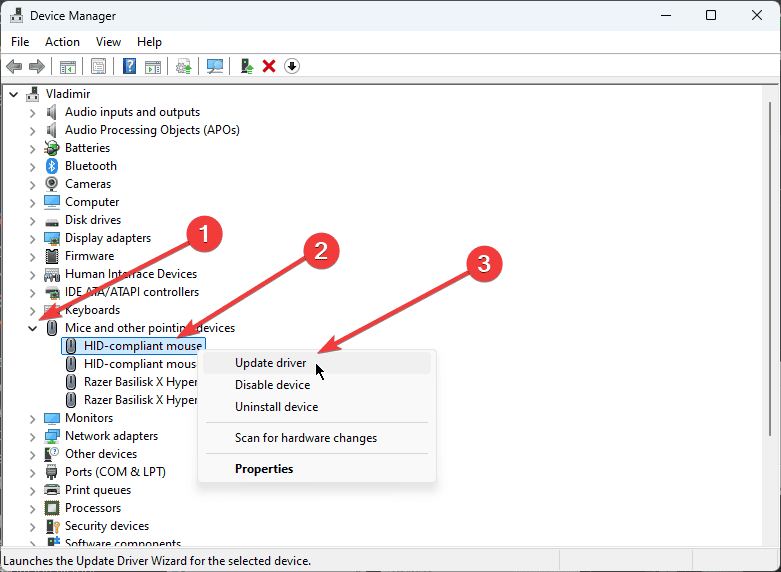
Wenn Windows keinen neuen Treiber finden kann, sollten Sie PC HelpSoft Driver Updater verwenden. Diese leistungsstarke Software durchsucht Ihr System nach veralteten Treibern und aktualisiert diese automatisch auf die neuesten Versionen.
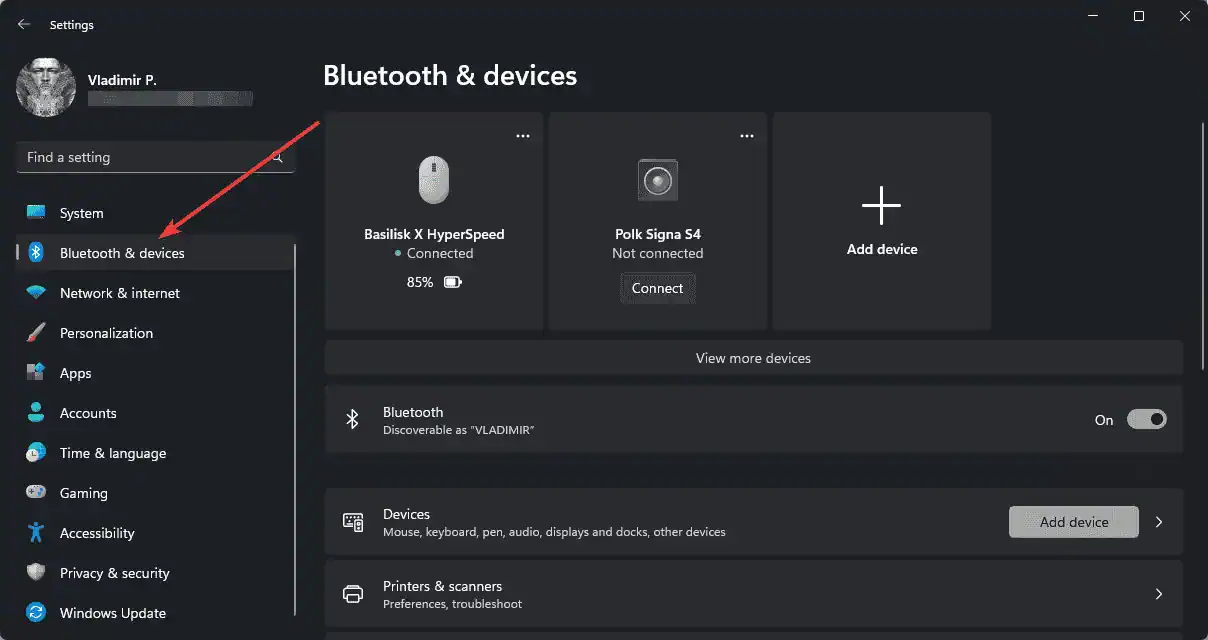


3. Deaktivieren Sie das Touchpad und aktivieren Sie es erneut
Ein einfacher Neustart Ihres Touchpads kann manchmal Probleme mit der Sichtbarkeit des Cursors beheben.
- Drücken Sie die Windows-Taste + I um die Einstellungen zu öffnen.
- Gehen Sie zu Bluetooth & Geräte > Touchpad.

- Schalten Sie den Touchpad-Schalter aus.

- Warten Sie ein paar Sekunden und schalten Sie es dann wieder ein.

4. Suchen Sie nach Windows-Updates
Wenn Sie sicherstellen, dass Ihr System auf dem neuesten Stand ist, können Sie viele Cursor-bezogene Probleme vermeiden.
- Öffnen Sie Einstellungen durch einen Rechtsklick auf Starten.

- Navigieren Sie zu Windows Update und klicken Sie auf Nach Updates suchen.

- Installieren Sie alle verfügbaren Updates.
Wenn Sie diese Korrekturen befolgen, sollten Sie in der Lage sein, das Problem des verschwindenden Touchpad-Cursors in Windows 11 zu beheben.
Denken Sie daran, Ihren Computer neu zu starten, nachdem Sie Änderungen vorgenommen haben, um sicherzustellen, dass diese wirksam werden. Wenn die Probleme weiterhin bestehen, wenden Sie sich bitte an das Support-Team Ihres Geräteherstellers, um weitere Hilfe zu erhalten.
Das obige ist der detaillierte Inhalt vonTouchpad-Cursor verschwindet unter Windows 11 – 5 Schnellkorrekturen. Für weitere Informationen folgen Sie bitte anderen verwandten Artikeln auf der PHP chinesischen Website!
In Verbindung stehende Artikel
Mehr sehen- So lösen Sie das Problem, dass sich der Windows 7-Desktop um 90 Grad dreht
- So beenden Sie einen laufenden Prozess in Win7 zwangsweise
- Heute veröffentlichte Vorschauversion von Win11 Build 25336.1010: Wird hauptsächlich zum Testen von Betriebs- und Wartungspipelines verwendet
- Win11 Beta-Vorschau Build 22621.1610/22624.1610 heute veröffentlicht (einschließlich Update KB5025299)
- Die Fingerabdruckerkennung kann auf ASUS-Computern nicht verwendet werden. Tipps zum Hinzufügen von Fingerabdrücken zu ASUS-Computern